La plateforme propose plusieurs méthodes pour évaluer les athlètes, chacune ayant ses avantages et ses inconvénients. La première étape pour faire un choix éclairé est de bien comprendre les options disponibles. Voici une liste complète des différentes façons d’évaluer les athlètes :
Via le site web
Pour évaluer sur le site web Rétroaction, rendez-vous sur la page Évaluations et cliquez sur le crochet situé en bas de la carte d’un contexte d’évaluation :

Mode d'affichage "Liste"
Le mode d’affichage Liste est sélectionné par défaut. Il présente l’ensemble des athlètes sous forme de tableau, où les colonnes représentent les critères d’évaluation :
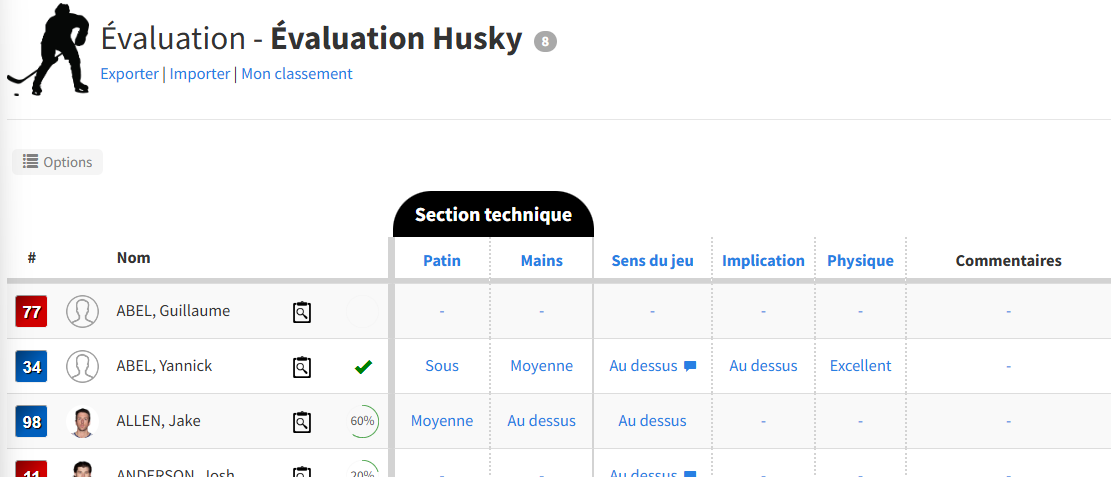
Pour évaluer un critère, il suffit de cliquer sur une case du tableau, ce qui ouvre une fenêtre permettant de saisir une évaluation :

Ce processus peut être répété jusqu’à ce que le tableau soit complété. La progression de l'évaluation de chaque athlète est indiquée par un pourcentage et un cercle vert :

Vous pouvez également accéder au récapitulatif des évaluations de l’athlète en cliquant sur l’icône en forme de loupe :

Par défaut, cette fonctionnalité est activée uniquement pour les administrateurs. Cependant, elle peut être activée pour les évaluateurs dans le contexte d’évaluation en configurant l’option "Peut consulter les évaluations précédentes" sur Oui :

Le récapitulatif des évaluations permet de voir le rang centile global de l’athlète en fonction de ses évaluations récentes :

Dans un deuxième onglet, il est également possible de consulter tous les commentaires laissés au sujet de l’athlète :

Le mode Liste offre une vue d’ensemble complète des évaluations, idéale pour analyser rapidement les progrès et les résultats. Cependant, si vous devez évaluer un grand nombre d’athlètes ou de critères, ce mode peut devenir difficile à gérer. Cliquer sur chaque case individuellement pour chaque critère et joueur n’est pas toujours optimal.
Des solutions existent pour gagner en efficacité. Par exemple, si l'on évalue qu'un seul critère à la fois, il est possible de cliquer sur l'en-tête de la colonne pour ouvrir la page drag-n-drop :

Ce mode drag-n-drop est particulièrement utile pour évaluer les athlètes les uns par rapport aux autres, car il permet de visualiser la distribution des résultats et d’ajuster facilement les évaluations.

Une autre solution est d'utiliser les filtres disponibles en cliquant sur le bouton Options pour garder uniquement les membres qui sont présentement évalués. Une large gamme de filtres est disponible pour permettre aux évaluateurs de bien s'organiser peu importe la situation :

Un point intéressant en mode Liste est la possibilité de cliquer sur le nom d’un athlète pour accéder à des informations détaillées et consulter des informations par rapport à ses dernières évaluations :

Mode d'affichage "Cartes"
Pour activer le mode Cartes, il suffit d'aller dans "Options" et de sélectionner Cartes au mode d'affichage :

Ce mode est idéal lorsque vous évaluez un athlète à la fois et que vous passez en revue tous les critères d'un seul coup. Par exemple, le mode d'affichage Cartes serait parfait pour un entraîneur remplissant les évaluations de fin de saison. Les membres sont présentés sous forme de carte et cliquer sur Évaluer ouvre une page permettant de répondre à tous les critères. Il est aussi possible de cliquer sur la carte pour la retourner et voir des informations supplémentaires.

Mode d'affichage "Numéros"
Pour activer le mode Numéros, il suffit d'aller dans "Options" et de sélectionner Numéros au mode d'affichage :

Ce mode est particulièrement efficace pour évaluer pendant l’action, lorsque vous devez trouver rapidement un joueur grâce à son numéro et à sa couleur. La bordure verte indique le niveau de complétion de l’évaluation.

Pour évaluer un critère, cliquez sur un numéro, sélectionnez le critère, puis saisissez votre réponse. Si vous souhaitez évaluer tous les joueurs sur un seul critère, utilisez le bouton Options pour filtrer la question. Cela simplifie le processus en ne nécessitant que deux clics par joueur.
Via l'application mobile
Pour évaluer via l'application mobile, il faut aller dans la section Questionnaires et ensuite choisir un contexte d'évaluation. Il existe seulement un mode d'affichage sur l'application mobile :

Par contre, trois catégories de filtres sont disponibles pour être en mesure de s'ajuster selon la situation :

Les catégories sont les suivantes :
Trier les athlètes selon différentes propriétés

Filtrer pour conserver uniquement ceux qui sont présentement évalués

Filtrer pour conserver uniquement les questions évaluées

Notez que l'application Retroaction Evaluation fonctionne toujours, mais ne sera plus supportée dans le futur, donc elle n'est pas recommandée. Idéalement, téléchargez uniquement l'application principale Retroaction.
Consultez ce vidéo pour en savoir plus.